
ינסטאָלינג די הינטערגרונט בילד צו די אָפּערייטינג סיסטעם דעסקטאָפּ - אַ פּראָצעס וואָס קען נישט גרונט שוועריקייטן אפילו אין נישט זייער יקספּיריאַנסט ניצערס. אָבער, די פעליקייַט ווינדאָוז בלויז שטיצט סטאַטיק בילדער, די אַנימאַטעד פֿאָרמאַטירונגען וועט ניט זיין פּלייַעד. דעריבער, אויב איר באַשליסן צו ינסטאַלירן לעבן וואָלפּייפּערז אַנשטאָט פון נודנע סטאַטיק, איר דאַרפֿן צו נעמען מייַלע פון אָלטערנאַטיוו אָפּציעס.
ינסטאַללאַטיאָן פון אַנימאַטעד וואַללפּאַפּערס אין Windows 10
זינט די אַס קען נישט וויסן ווי צו רעפּראָדוצירן די אַנאַמיישאַן אויף די דעסקטאָפּ דורך די געבויט-אין מכשירים, איר דאַרפֿן צו נוצן די נוצן פון דריט פּאַרטיי מגילה, אַלאַוינג צו לייכט ינסטאַלירן לעבן וואָלפּייפּערז. ווי אַ הערשן, אַזאַ אַ באַצאָלט, אָבער האט אַ באַקאַנטע צייט. לאָמיר אַנאַלייז די הויפּט וועגן צו סאָלווע די אַרבעט.מעטאָד 1: ווידעא טאַפּעטן
א פאָלקס פּראָגראַם פֿאַר ינסטאָלינג לעבן וואָלפּייפּערז, וואָס האט אַ פּשוט צובינד און אַ גוט ברירה פון באַקגראַונדז. שטיצט ווידעא מיט געזונט. די אַפּלאַקיישאַן איז באַצאָלט און קאָס וועגן $ 5, דער פּראָצעס פון 30 טעג אַלאַוז איר צו באַקענען זיך מיט אַלע די פאַנגקשאַנאַליטי. אַ דערמאָנונג פון די נויט צו קויפן וועט זיין אַ טראַנסלוסאַנט ינסקריפּשאַן "טרייל ווערסיע" אין די נידעריקער לינקס ווינקל פון דעם עקראַן.
אראפקאפיע ווידעא טאַפּעטן פֿון דער באַאַמטער פּלאַץ
- ינסטאַלירן און עפענען די פּראָגראַם אין די געוויינטלעך וועג. גלייך נאָך קאַטער, דער נאָרמאַל הינטערגרונט וועט טוישן צו אַנימאַטעד, דאָס איז אַ מוסטער פון דעם פּראָגראַם.
- עפֿן די אַרבעט פֿענצטער ווידעא טאַפּעטן. א פּלייַליסט איז געוויזן מיט 4 טעמפּלאַטעס, וואָס קענען ווערן אויסגעמעקט אָדער נאָר מאַכן דיין אייגענע. מיר וועלן אַנאַלייז די שאַפונג פון אַ נייַ פּלייַליסט.
- פֿאַר אים איר דאַרפֿן צו מאַניואַלי אראפקאפיע אַנימאַטעד טעקעס פון די פּראָגראַם פּלאַץ. איר קענען אויך ינסטאַלירן דיין אייגענע טאַפּעטן - פֿאַר דעם איר דאַרפֿן צו האָבן ווידעא טעקעס, די האַכלאָטע פון וואָס קאָוינסיידז מיט די פאַרשטעלן האַכלאָטע (למשל 1920x10).
צו אָפּלאָדירן די אַנאַמיישאַן, דריקן דעם קנעפּל מיט דרייַ דאַץ. דער באַאַמטער וועבזייטל פון דעם פּראָגראַם וועט עפענען, ווו איר קענען קלייַבן די אַפּשאַנאַל טאַפּעטן אָפּציע פֿאַר פאַרשידענע טעמעס: ים, זונ - ונטערגאַנג, נאַטור, פּלאַץ, אַקוואַריום.
- דריקט אויף די אָפּציע איר ווי און שפּאָרן עס. איר קענען מאַכן אַ באַזונדער טעקע און אראפקאפיע עטלעכע בילדער מיד צו בייַטנ לויט דער ריי זיי שפּעטער.
- צוריקקומען צו די פּראָגראַם און גיט די קנעפּל מיט די בויגן ייקאַן. סעלעקטירן "נייַ" צו שאַפֿן אַ נייַ פּלייַליסט, אָדער "פאָלדער" צו מיד ספּעציפיצירן די טעקע מיט די טאַפּעטן אַז איר דאַונלאָודיד.
- צו לייגן אַ נייַע טעקע צו די באשאפן פּלייַסט, דריקט אויף די קנעפּל מיט אַ פּלוס.
- ניצן די אָנפירער, ספּעציפיצירן דעם דרך צו דער טעקע ווו די דאַונלאָודיד טעקע איז סטאָרד.
- אויב עס זענען עטלעכע טעקעס, נאָך אַ קורץ צייט, עס וועט זיין אויטאָמאַטיש סוויטשינג צו אַ נייַע טעקע. צו טוישן עס אָדער גאָר דיסייבאַל, קאַנפיגיער די יבערגאַנג מעהאַלעך. דריקט דעם זייגער קנעפּל און סעלעקטירן אַ פּאַסיק צייט.
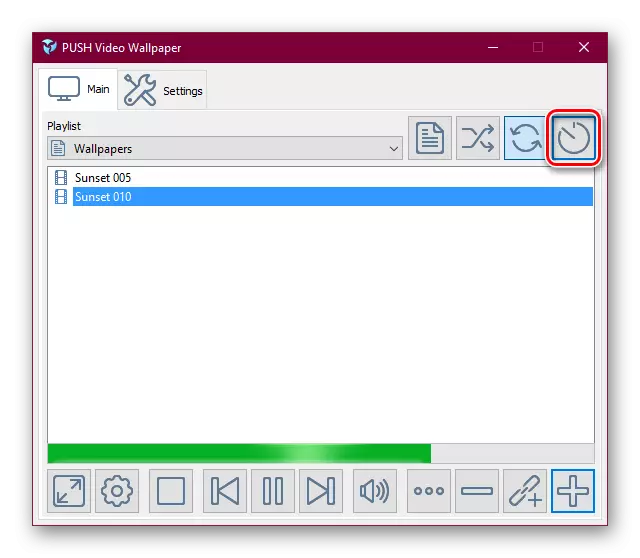
אָפּציעס זענען געפֿינט, ריינדזשינג פון 30 סעקונדעס און ענדיקן מיט אַזאַ אַ פונקציע.
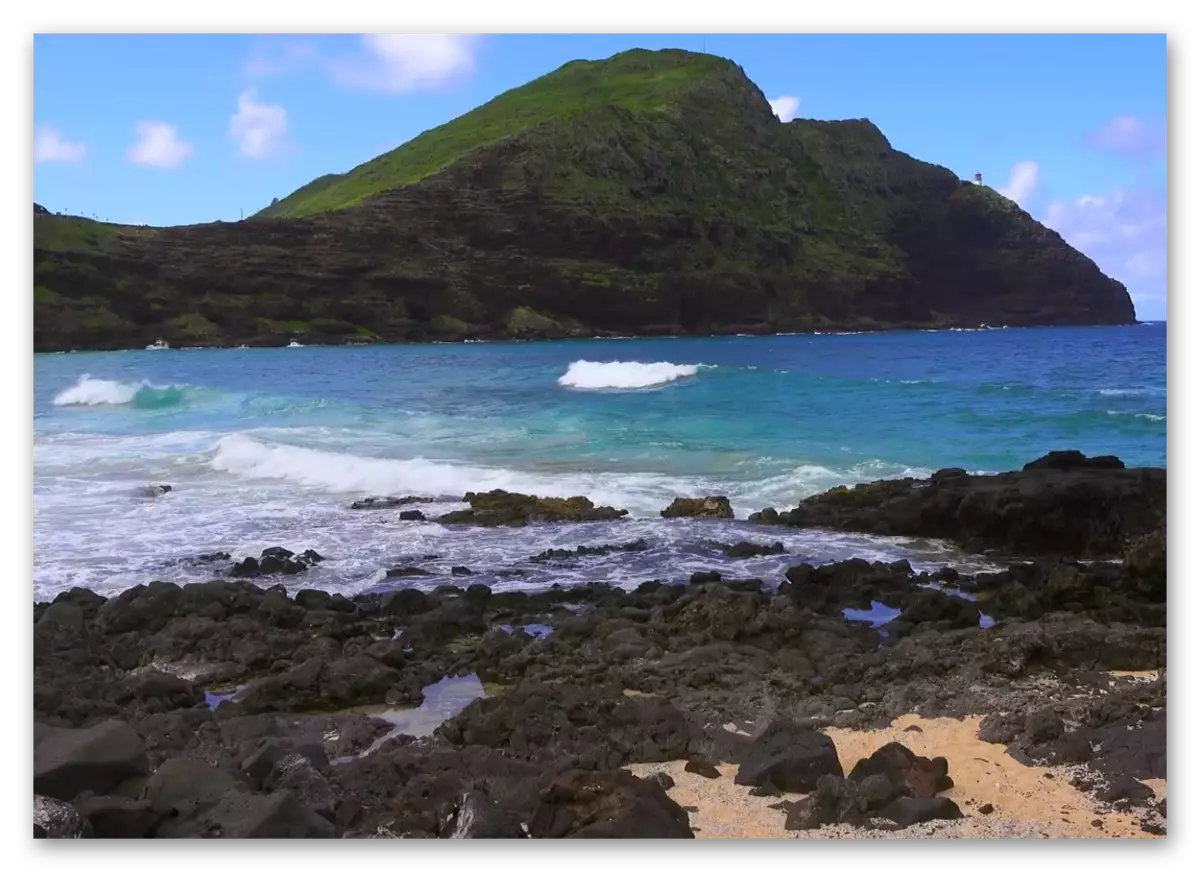
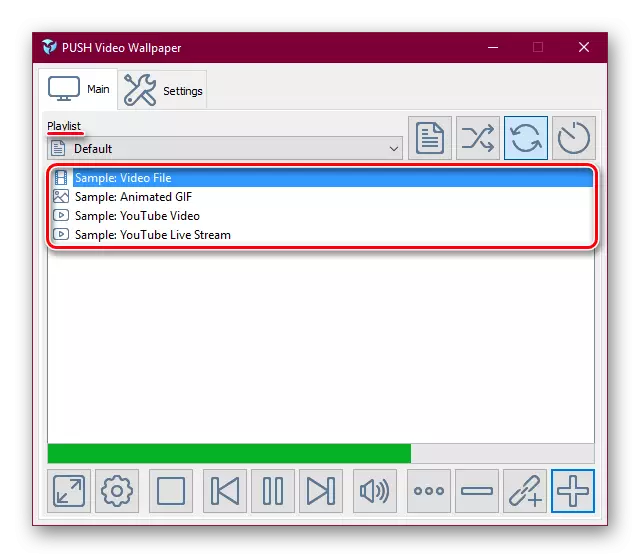
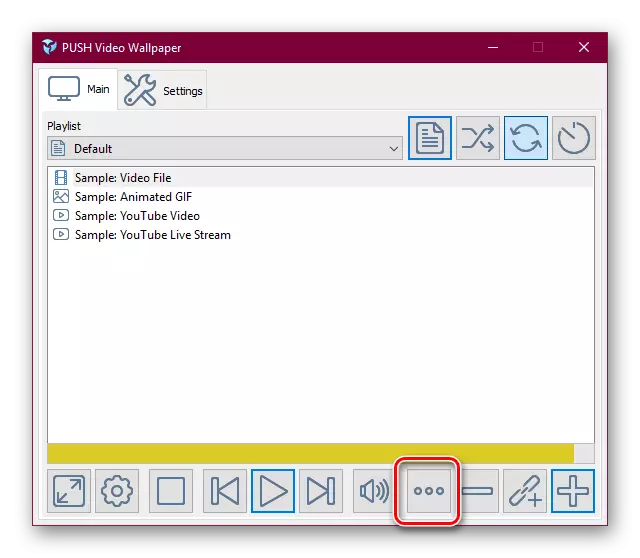
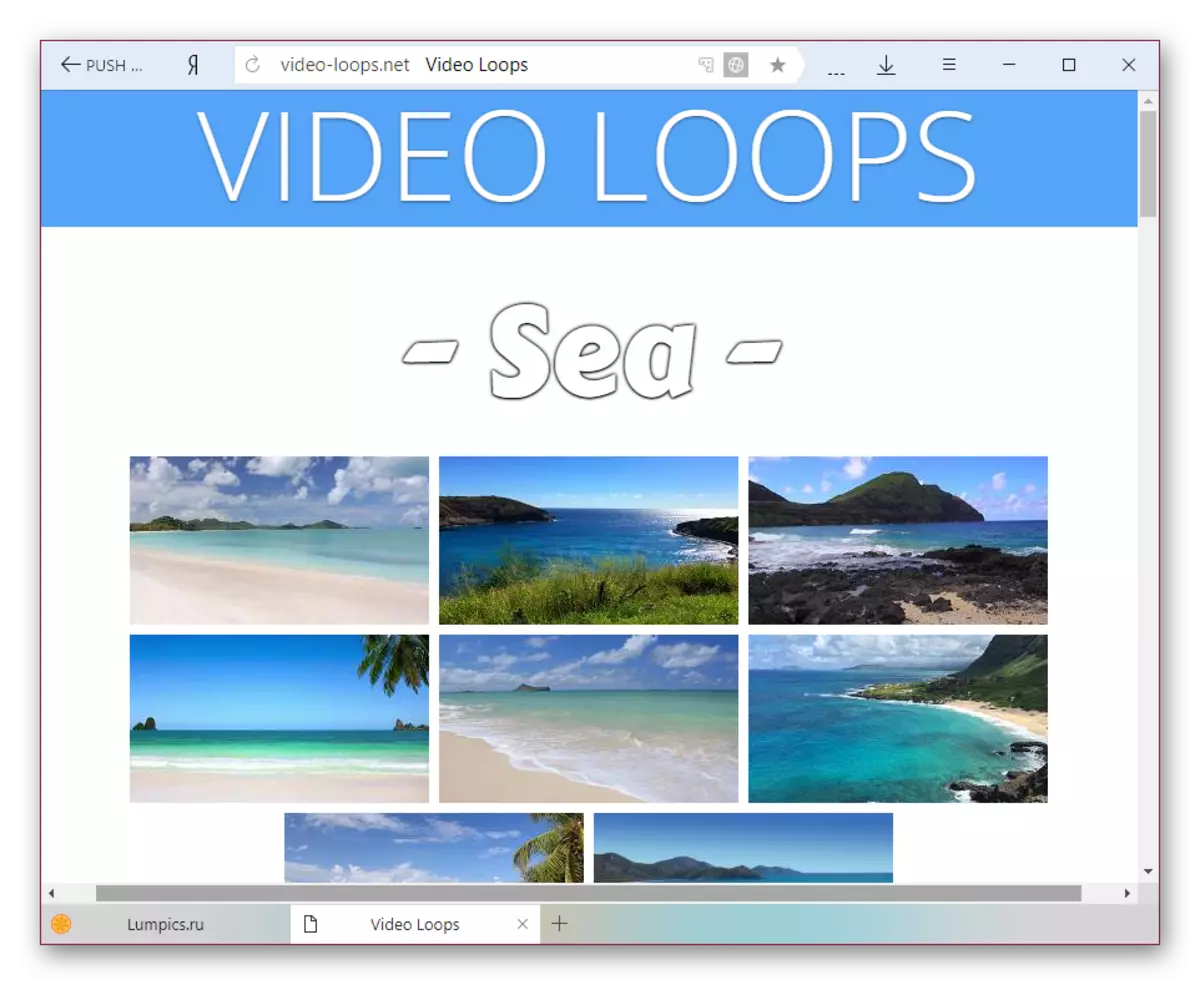
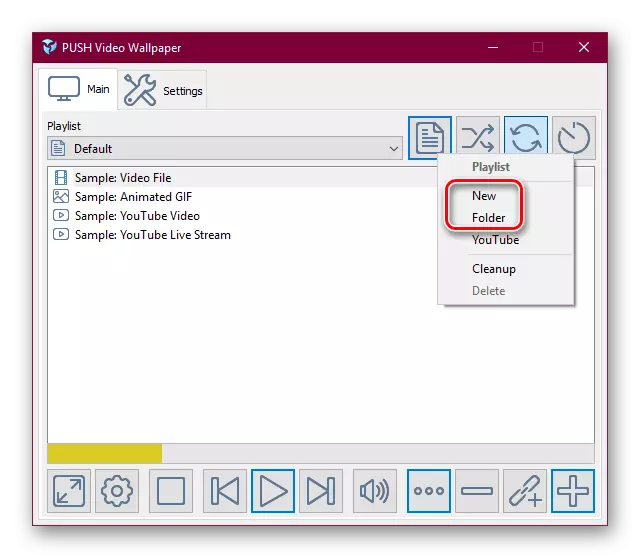
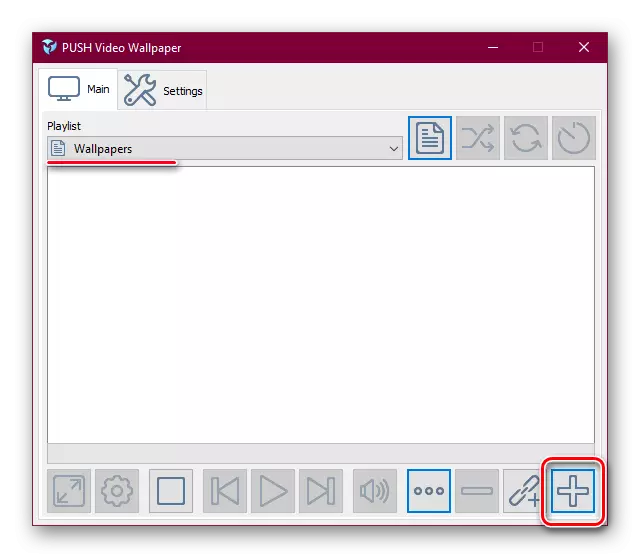

פירן די פּראָגראַם ווי גרינג ווי די שפּילער. פֿאַר דעם עס זענען קנעפּל צו באַשטימען צו די פֿריִערדיקע און ווייַטער ווידעא, פּאָזאַז אין אַנאַמיישאַן און אַ גאַנץ האַלטן מיט סוויטשינג צו אַ סטאַטיק דעסקטאַפּ.
מעטאָד 2: דעסקסקאַפּעס
דער פּראָגראַם פון דער באוווסטער סטאַרדאָקק פירמע פאַרקנאַסט אין Windows קוסטאָמיזאַטיאָן ווייכווארג. אָפפערס אַ נומער פון 30 טעג, די פול ווערסיע קאָס 6 $. די אַפּפּענדיקס האט קיין רוסיש שפּראַך און אַ ביסל קאָמפּליצירט וועג צו ינסטאַלירן נייַ וואָלפּייפּערז, אָבער, עס טוט נישט פאַרמייַדן די נוצן פון דעסקסקאַפּעס.
ניט ענלעך ווידעא טאַפּעטן, עס איז קיין ינסקריפּשאַן ווערסיע "און פּיריאַדיקלי קנאַל-אַרויף פּראַפּאָוזאַלז פֿאַר אַקטאַוויישאַן, אין דערצו, עס איז אַדינג יפעקס און פייסינג די שטעלע פון די בילד. קאַמפּערד מיט קאַמפּעטיטיוו ווייכווארג, עס זענען קיין טאַפּעטן אין דעסקסקאַפּעס, אָבער דעם שטריך איז אַנלייקלי צו זיין אין פאָדערונג צווישן ניצערס.
אראפקאפיע דעסקקראַפּעס פון דער באַאַמטער פּלאַץ
- אראפקאפיע, ינסטאַלירן די פּראָגראַם. אין די ינסטאַלירונג בינע, טאָן ניט פאַרגעסן צו באַזייַטיקן די טשעקקבאָקס פון די פאָרשלאָג צו ינסטאַלירן אנדערע דעוועלאָפּער פּראָדוקטן. אין דערצו, איר וועט דאַרפֿן צו ספּעציפיצירן דיין E- בריוו אַדרעס צו באַשטעטיקן און גיין דורך די לינק געשיקט צו דעם קעסטל - אָן אַזאַ מאַניפּיאַליישאַנז, די אַפּלאַקיישאַן וועט נישט זיין געגרינדעט. אויב אַ רוסיש פעלד איז ספּעסיפיעד, די בריוו קענען קומען מיט אַ קליין פאַרהאַלטן.
- נאָך ינסטאַלירונג, די אַפּלאַקיישאַן וועט זיין געבויט אין די קאָנטעקסט מעניו גערופן רעכט גיט אויף די דעסקטאַפּ. סעלעקטירן "קאָנפיגורע דעסקסקאַפּעס".
- א פֿענצטער אָפּענס מיט אַ סכום פון נאָרמאַל טאַפּעטן. דורך פעליקייַט, דאָ גיין פאָרויס מיט סטאַטיק, און איר קענען ויסטיילן זיי אויף די פילם ייקאַן אָדער פילטער, רימוווינג די טשעקקבאָקס פון ווייַזן וואַללפּאַפּערס ".
- די ברירה פון אַנאַמיישאַן דאָ איז קליין, ווי די פריערדיקע ווערסיע, דער באַניצער איז געפֿינט צו אָפּלאָדירן מער טאַפּעטן מיט אַ טראַסטיד פּלאַץ פון די פּראָגראַם, ווו נאָך טעקעס זענען געלייגט אויס צו סטאַרדאַק פּראָדוקטן. צו טאָן דאָס, גיט די לינק "אראפקאפיע מער באַקגראַונדז פון ווינסטשאַמייז ...".
- ווי איר קענען זען, עס זענען מער פופציק בלעטער מיט אָפּציעס. סעלעקטירן דעם צונעמען בילד און עפענען עס אין עס. מאַכט זיכער אַז די אַנאַמיישאַן פּאַראַמעטערס זענען פּאַסיק פֿאַר איר און דריקן די גרין קנעפּל "אראפקאפיע".
- איר קענען געפֿינען זיך ווו איר ווילט צו שטעלן די אַנימאַטעד וואַללפּאַפּערס דורך עפן די דעסקסקאַפּעס פֿענצטער ווידער דורך קליקינג די פּקם אויף קיין ווידעא טעקע און סעלעקטירן OFON OFNEN OFPE ANTERIOD.
- אין דער טעקע געעפנט אין די אָנפירער, אַריבערפירן די דאַונלאָודיד טעקע.
- עפֿן די פּראָגראַם פֿענצטער ווידער און דריקן די F5 שליסל אויף די קלאַוויאַטור צו דערהייַנטיקן די רשימה פון אַנימאַטיאָן טאַפּעטן. יענע לעבעדיק ווענט אַז איר דאַונלאָודיד און געשטעלט אין די צונעמען טעקע וועט דערשייַנען אין דער רשימה. איר קענען בלויז קלייַבן זייער לינקס מויז קנעפּל און גיט "צולייגן צו מיין דעסקטאַפּ".

ביטע טאָן אַז אויב פּלוצלינג די בילד איז נישט פּאַסיק, איר קענען קלייַבן די סטרעטשינג פֿאָרמאַט אַריבער די פאַרשטעלן און אָנטאָן די ווירקונג פון יפעקץ.
- איר קענען האַלטן די אַנאַמיישאַן דורך קליקינג אויף די פּקם דעסקטאַפּ און סעלעקטירן פּויזע דעסקסקאַפּעס. עס ריזומז פּונקט די זעלבע וועג, בלויז די נומער וועט שוין זיין גערופן "נעמענ זיכ ווידער דעסקסקאַפּעס".
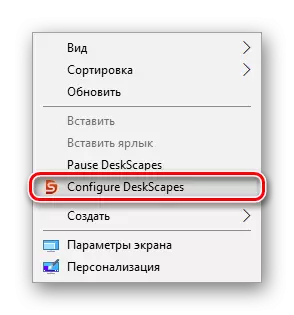
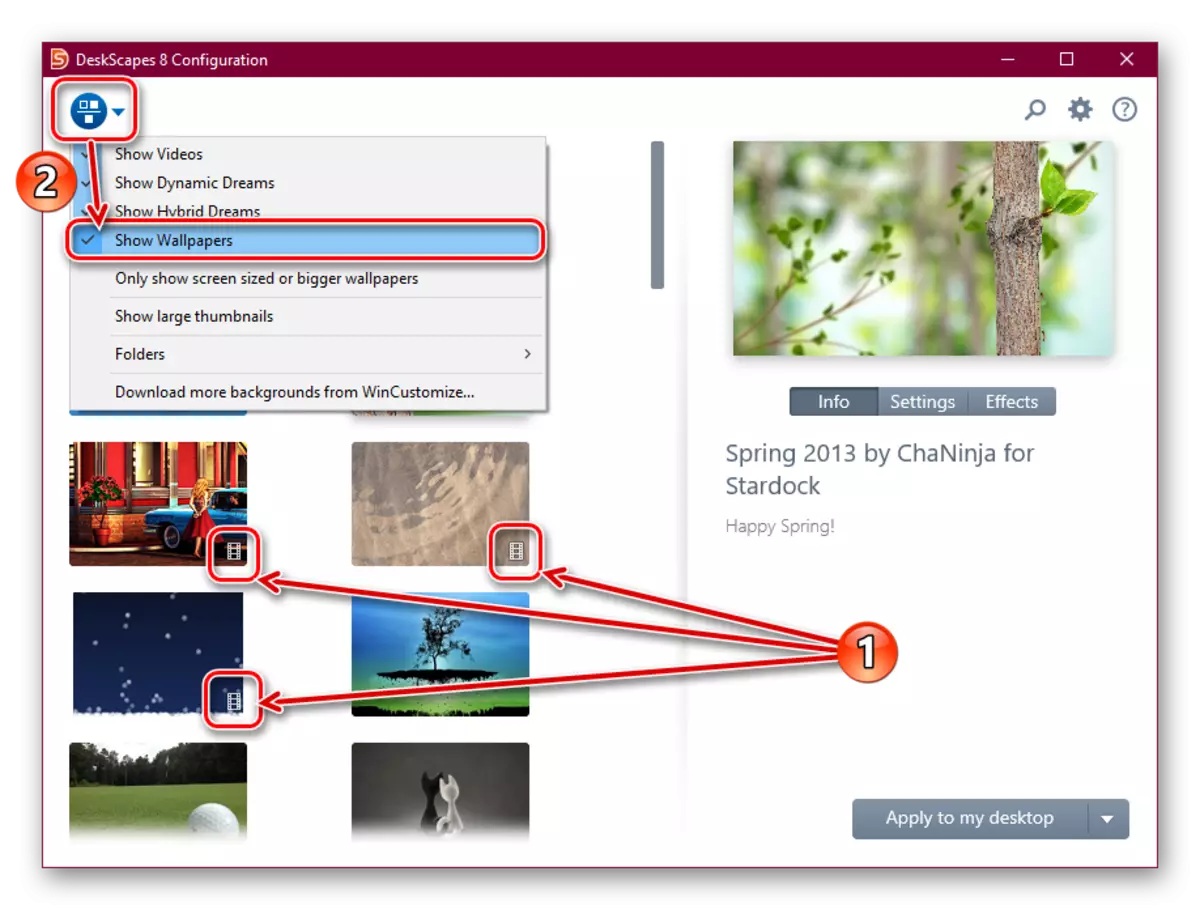
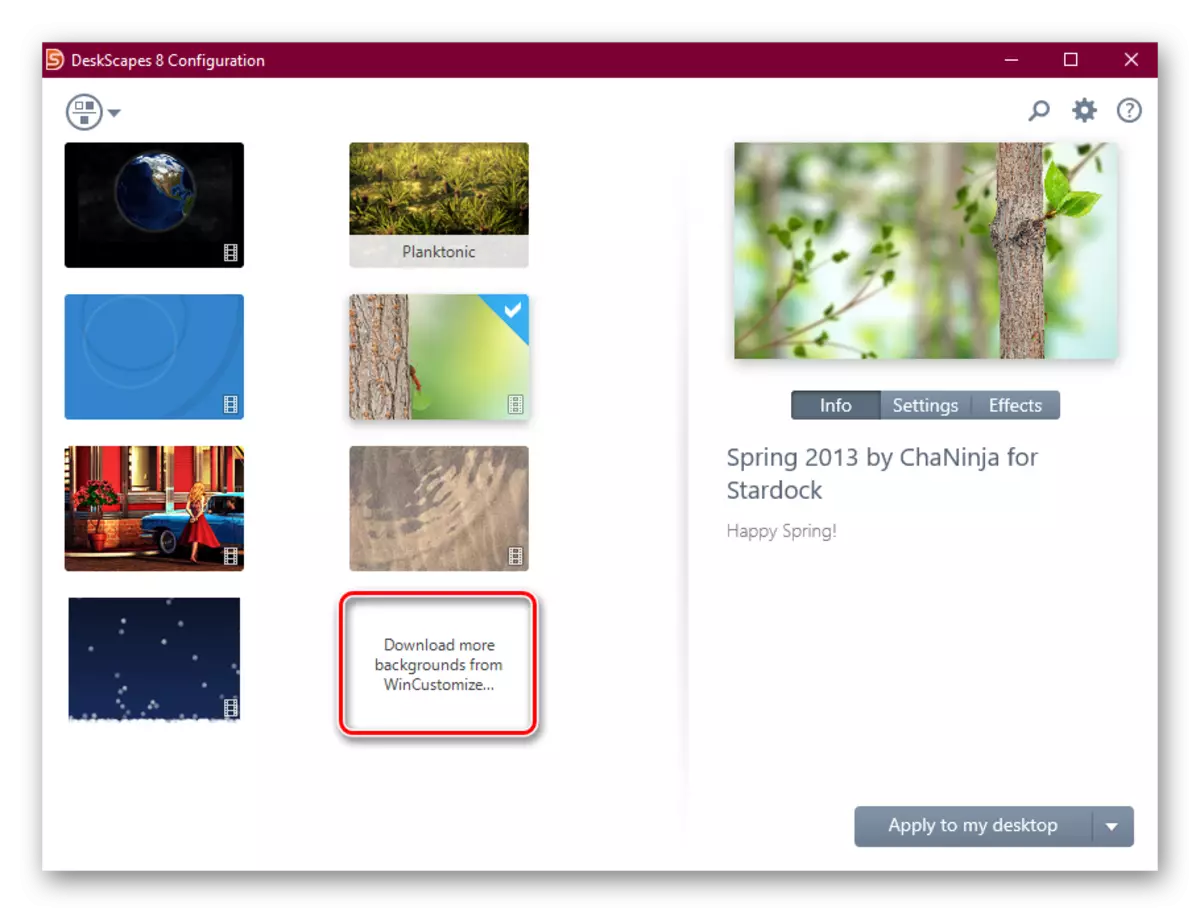

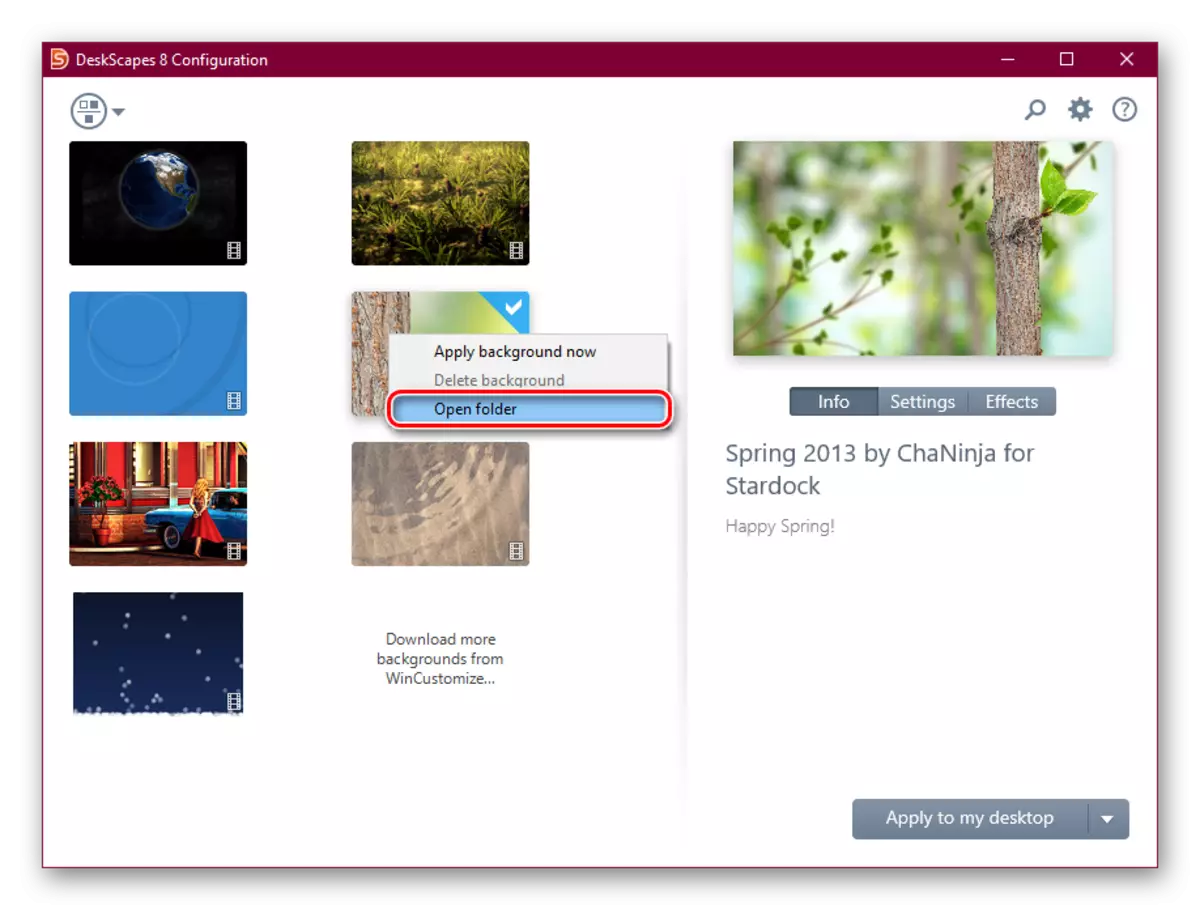
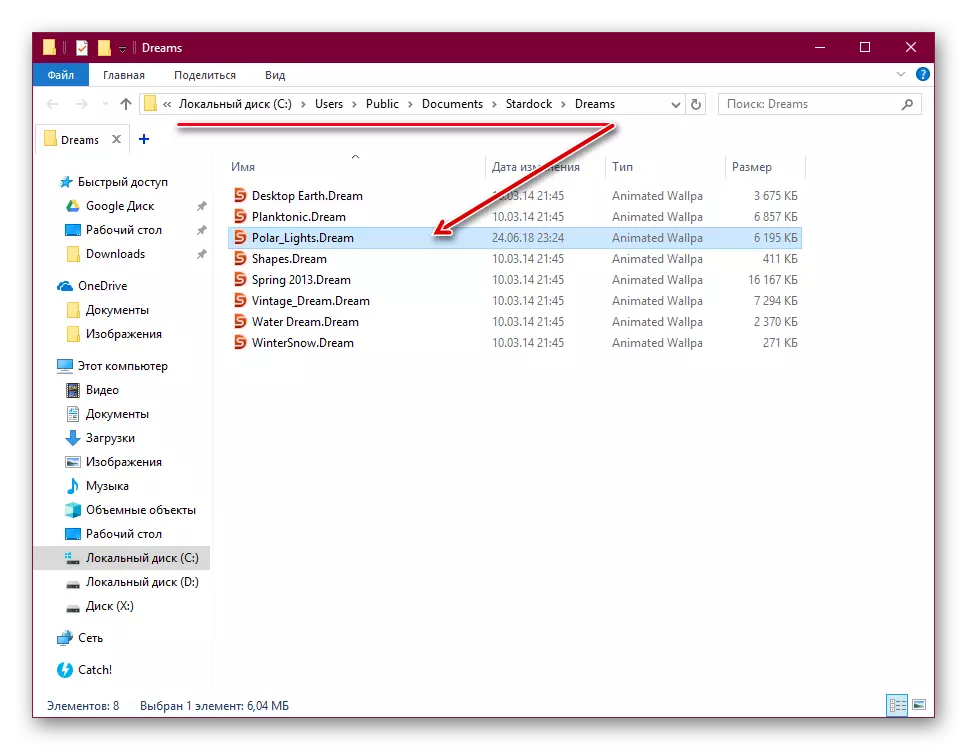

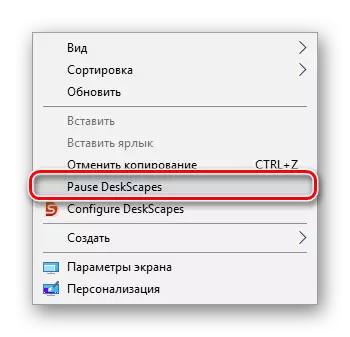
עס איז כדאי צו באמערקן אַז עטלעכע נירעטע אַנשטאָט פון ינסטאַלירן טאַפּעטן קען דערשייַנען שוואַרץ פאַרשטעלן אָדער די פאַרשטעלן ויסלייזער וועט זיין ניטאָ אין אַלגעמיין. אין רובֿ פאלן, עס העלפּס די פּיסי ריסטאַרט אָדער באַשטעטיקן ספּעציפיש קאַטער פּאַראַמעטערס. פֿאַר די רגע אָפּציע, נאָכגיין די סטעפּס:
- עפֿן די טעקע ווו די פּראָגראַם איז אינסטאַלירן. דורך פעליקייַט, דאָס איז פֿון: \ פּראָגראַם טעקעס (קס 86) \ דעסקסקאַפּעס
- פֿאַר טעקעס:
- דעסקסקאַפּעס.עקסע.
- דעסקסקאַפּעס 64.exe.
- DECKSCOPCOSCONFIG.EXE.
אָלטערנאַטלי טאָן די פאלגענדע. דריקט אויף PCM און סעלעקטירן "פּראָפּערטיעס". אין די מעניו וואָס אָפּענס, באַשטימען צו די קאַמפּאַטאַבילאַטי קוויטל.
- שטעלן אַ טיקען ווייַטער צו די "לויפן די פּראָגראַם אין קאַמפּאַטאַבילאַטי מאָדע מיט:" און סעלעקטירן "Windows 8" (אויב עס טוט נישט העלפן, שטעלן קאַמפּאַטאַבילאַטי מיט "Windows 7". Windows 7 ". קאַמפּאַטאַבילאַטי סעטטינגס מוזן זיין די זעלבע פֿאַר אַלע דריי טעקעס). דאָ, לייגן אַ טשעק צייכן אין פראָנט פון די "לויפן דעם פּראָגראַם פֿאַר ביכאַף פון דער אַדמיניסטראַטאָר". נאָך דעם גיט "גוט" און טאָן די זעלבע מיט די מנוחה פון צוויי טעקעס.
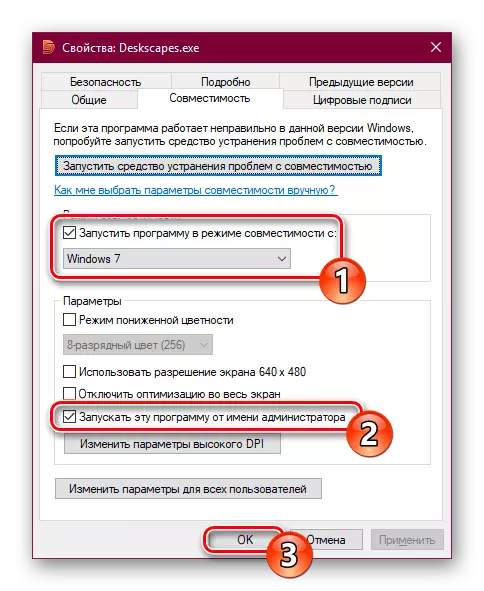
אויב נויטיק, ריסטאַרט די פּיסי און קאָנטראָלירן די אָפּעראַציע פון דעסקסקאַפּעס.

מעטאָד 3: וואַללפּאַפּער מאָטאָר
אויב די פריערדיקע צוויי מגילה זענען כּמעט ווערסאַטאַל, דאָס איז מער נעראָוינג און בדעה בלויז פֿאַר ניצערס פון פּאַרע פּלייינג געגנט. אין זייער קראָם, אין דערצו צו שפּילערייַ, פאַרשידן אַפּלאַקיישאַנז זענען פארקויפט, אַרייַנגערעכנט אַ פּראָגראַם מיט אַ גרויס שטעלן פון הויך-קוואַליטעט סטאַטיק און אַנימאַטעד בילדער.
עס קאָס 100 רובל, און פֿאַר דעם געלט, די קוינע באקומט אַ באַקוועם אַפּלאַקיישאַן מיט די שטיצן פון די רוסישע שפּראַך, אויטאָמאַטיש צו טשאַנגינג די קאָליר סכעמע (פֿאַר די טאַסקבאַר, די אָנהייב און פֿענצטער מעניו) פֿאַר די קאָליר פון די בילד. עס איז מעגלעך צו ינסטאַלירן טאַפּעטן מיט געזונט און אנדערע פאַנגקשאַנז. דער פּראָצעס צייַט איז ניטאָ.
גיין צו וואַללפּאַפּער מאָטאָר בלאַט אין פּאַרע סטאָר
- קויפן און אראפקאפיע דעם פּראָגראַם, ינסטאַלירן עס.
- אין די ינסטאַלירונג בינע, איר וועט זיין פּראַמפּטיד צו דורכפירן עטלעכע סעטטינגס. איר קענט שטענדיק זיין פארענדערט אין דער צוקונפֿט דורך קליקינג אין די צובינד פון די אינסטאַלירן אַפּלאַקיישאַן אויף די גאַנג ייקאַן.
דער ערשטער שריט איז צו אויסקלייַבן די צובינד שפּראַך. שטעלן די געבעטן און גיט אויף די רגע פונט.
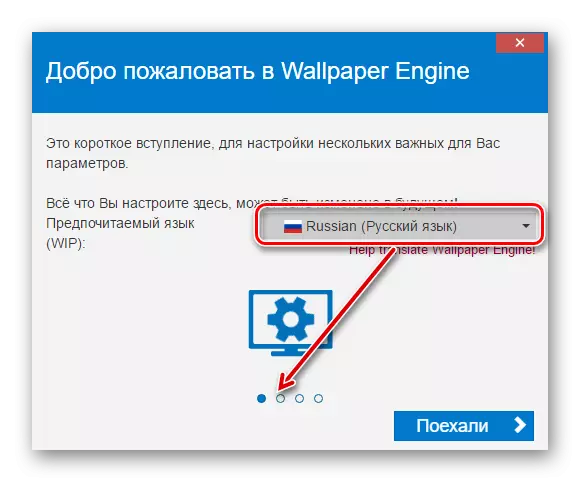
ספּעציפיצירן די קוואַליטעט פון די אַנימאַטעד סקרעענסאַווער שפּיל. באַמערקונג אַז די העכער די קוואַליטעט, די מער רעסורסן קאַנסומז פּיסי.

אויב איר ווילט צוזאַמען מיט די טאַפּעטן, די קאָליר פון די פֿענצטער (ווי געזונט ווי די טאַסקבאַר און די "אָנהייב" מעניו) זענען אויטאָמאַטיש סעלעקטעד, לאָזן די אַקטיוו קעסטל "פֿענצטער קאָלירן אַדזשאַסטמאַנט". צו אַרבעטן צוזאַמען מיט די קאַטער פון די קאָמפּיוטער, קאָנטראָלירן די קעסטל ווייַטער צו די "אַוטאָ טאַפּ" און גיט די "שטעלן הויך בילכערקייַט" קנעפּל.
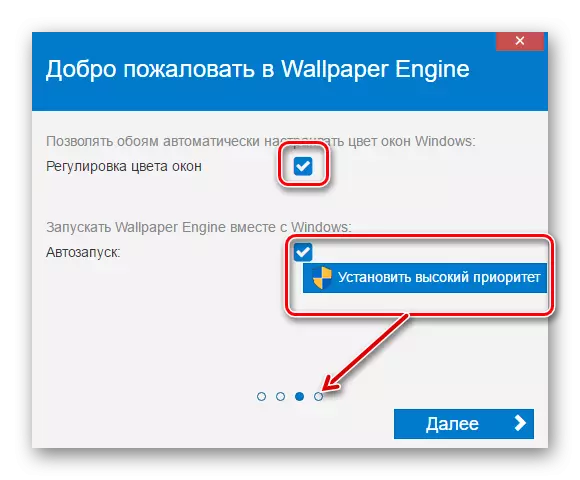
אין די לעצטע שריט, לאָזן די טיקען לעבן די "וואַנט-צו-טאַפּעטן איצט" צו עפענען דעם פּראָגראַם און גיט "אַלע לעסאָף".
- נאָך סטאַרטאַפּ, איר קענען מיד אָנהייבן ינסטאַלירן טאַפּעטן. צו טאָן דאָס, דריקט אויף די בילד איר ווי - עס גלייך אַפּלייז ווי אַ הינטערגרונט. אויף די רעכט, אויב איר ווילט, טוישן די קאָליר פון די פֿענצטער און קאַנפיגיער די פּלייבאַק גיכקייַט. דריקט "OK" צו פאַרענדיקן די אַרבעט.
- ווי איר קענען זען, די ברירה פון נאָרמאַל בילדער איז זייער קליין. דעריבער, ניצערס בעסער צו אראפקאפיע און ינסטאַלירן בילדער מאַניואַלי. פֿאַר דעם עס זענען 4 אָפּציעס:
- 1 - וואַרשטאַט. דער גרעסטער מקור פון לעבעדיק וואָלפּייפּערז, וואָס שאַפֿן ליבהאבערס און מענטשן וואָס פאַרדינען פארקויפונג אין דעם אָרט. עס איז פֿון דאָ אין דער צוקונפֿט מיר וועלן אראפקאפיע.
- 2 - קראָם. די טאַפּעטן מאָטאָר דעוועלאָפּער אָפפערס אַפּרוווזער טאַפּעטן פון די וואַרשטאַט, אָבער זיי זענען גאָר קליין דאָרט, עס קען נישט באַקומען 10 ברעקלעך, אין אַדישאַן צו דעם זיי זענען באַצאָלט.
- 3 - עפן די טעקע. אויב איר האָט אַ פּאַסיק אַנאַמיישאַן בילד אין אַ שטיצט פֿאָרמאַט, איר קענען ספּעציפיצירן די דרך צו דער טעקע און ינסטאַלירן עס אין דעם פּראָגראַם.
- 4 - עפֿן URL. די זעלבע ווי 3 נומער, בלויז מיט דערמאָנען.
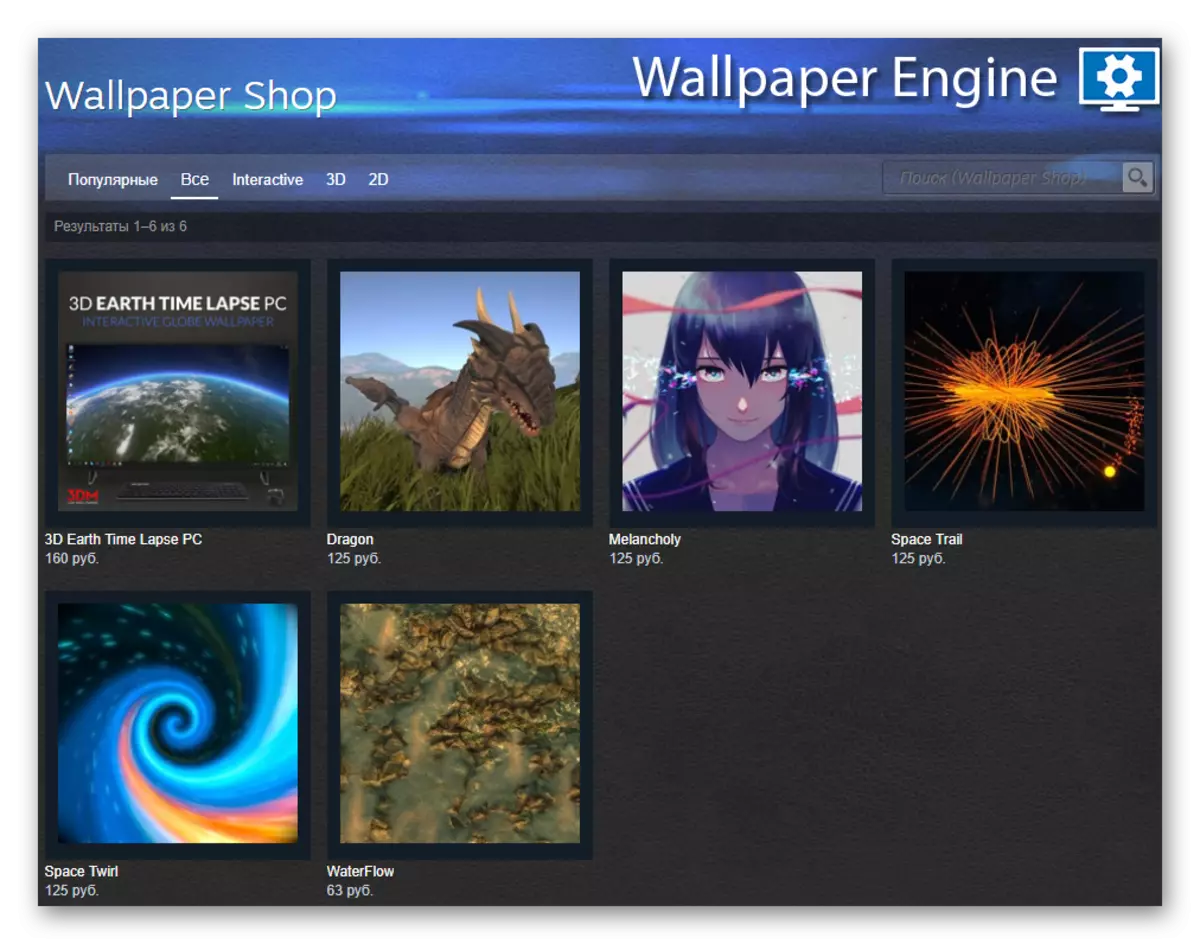
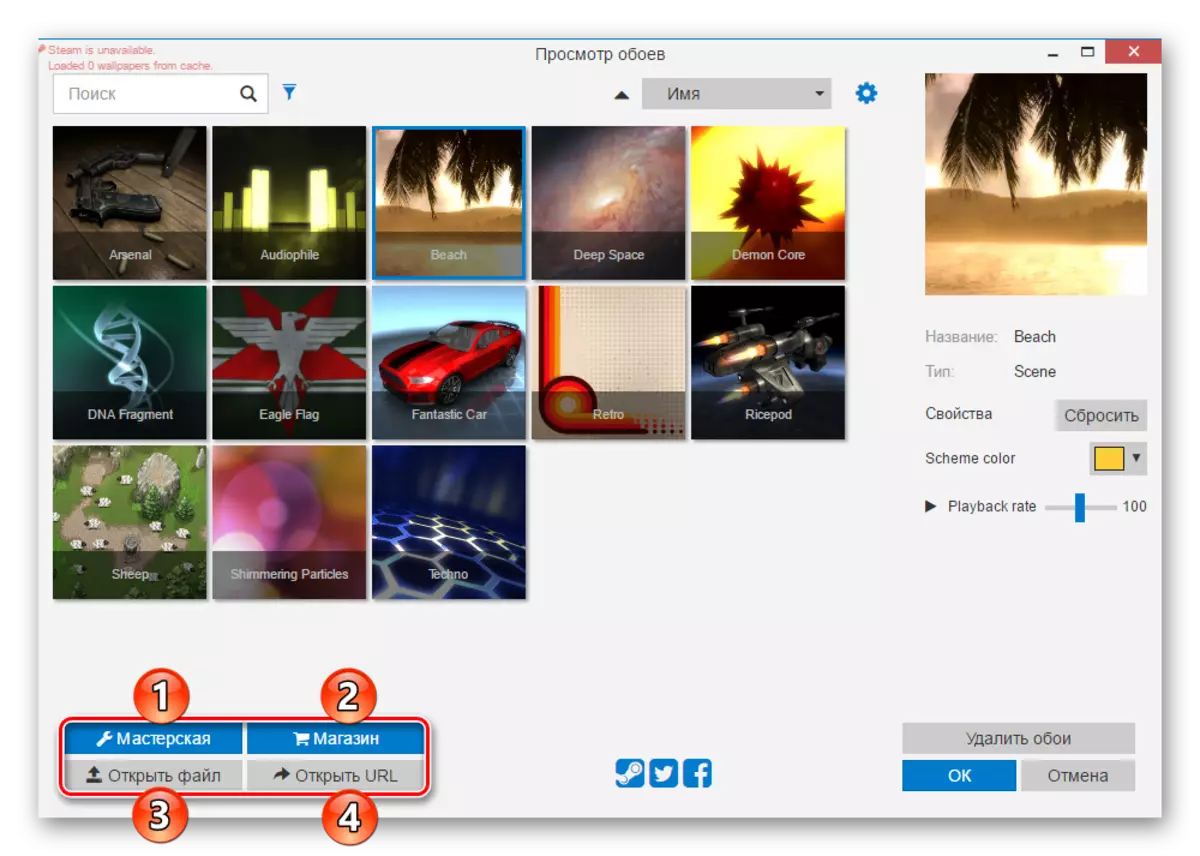
- ווי דערמאנט פריער, מיר וועלן נוצן די ערשטער אָפּציע פֿאַר אראפקאפיע. מיר גיין צו די וואַרשטאַט דורך געבן אַ קליק אויף די צונעמען קנעפּל. אויף די רעכט טייל, מיר נוצן פילטערס: "טיפּ" זאָל זיין "סצענע" אָדער "ווידעא".
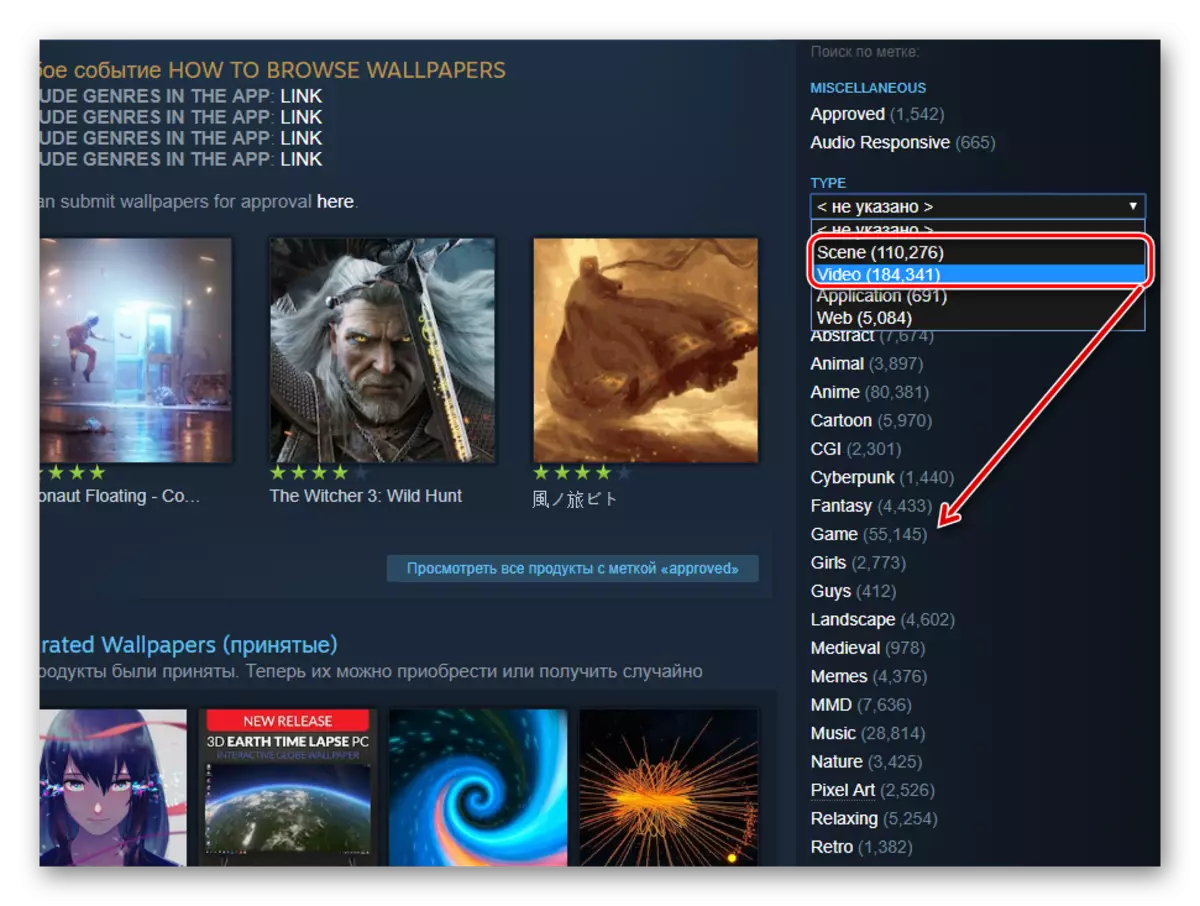
טאַפּעטן טיפּ "ווידעא" רעפּראָדוצירן אַנשטאָט פון אַ סקרעענסאַווער וועט געוויינטלעך פאַרנוצן אַ גרויס סומע פון רעסורסן ווי "סצענע".
אַדדיטיאָנאַללי, איר קענען קלייַבן אַ קאַטעגאָריע וואָס איר זענט אינטערעסירט אין נישט צו זען טאַפּעטן אויף אַלע טעמעס אין אַ רודערן.
- סעלעקטירן דעם צונעמען בילד, עפענען עס און נאָכמאַכן די URL.
- עפֿן די סטעאַמווערשאָפּ אראפקאפיע פּלאַץ, אַרייַנלייגן די לינק און גיט די "אראפקאפיע" קנעפּל.
- אַ פאָרויסיקע ווייַזונג פון די דאַונלאָודיד טעקע. אויב עס איז ער, דריקט אויף "אראפקאפיע פון אָנליין פּאַרע קליענט".
- די אראפקאפיע לינק וועט דערשייַנען, דריקט אויף עס. אַנזיפּ די דאַונלאָודיד טעקע.
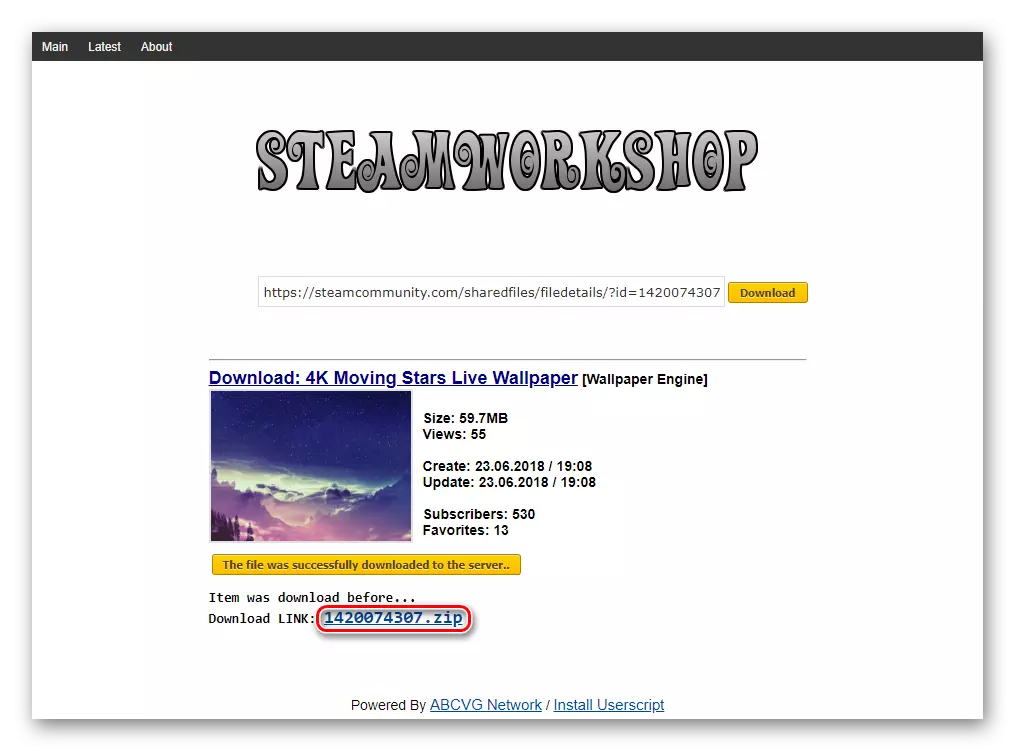
איר קענען שטעלן עס אין דער טעקע: / וואַללפּאַפּאַןענגינע / פּראַדזשעקס / מיפּראָדזשעקטידס
אָדער, אויב איר פּלאַן צו קראָם וואָלפּייפּערז אין קיין אנדערע טעקע, יקספּאַנד טאַפּעטן מאָטאָר און גיט "עפֿן טעקע".
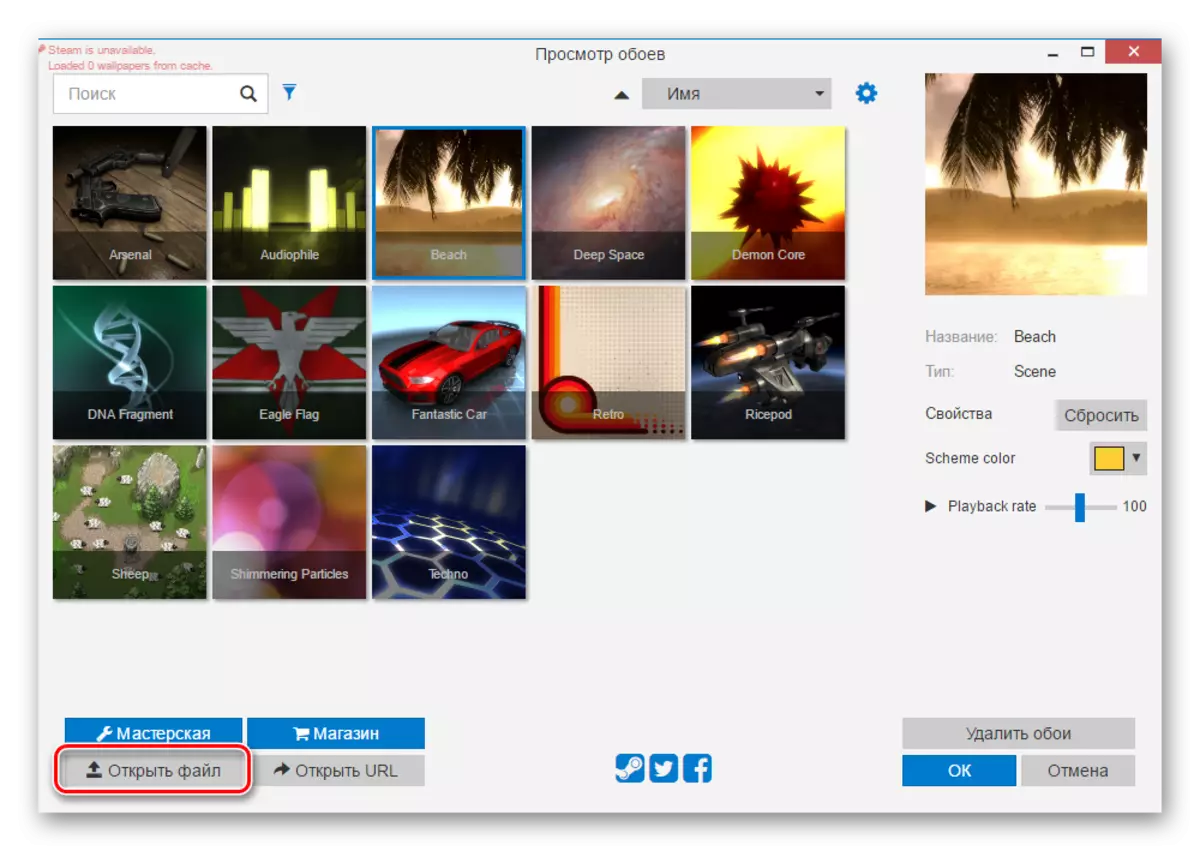
ניצן די סיסטעם אָנפירער, ספּעציפיצירן די דרך צו דער טעקע און שטעלן די אופֿן דיסקרייבד אין טרעטן 3.
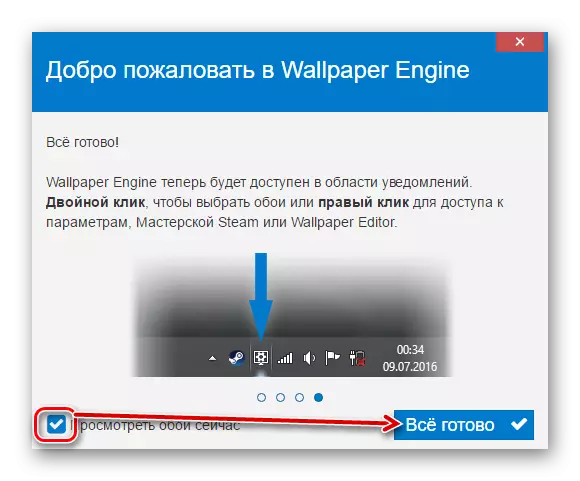
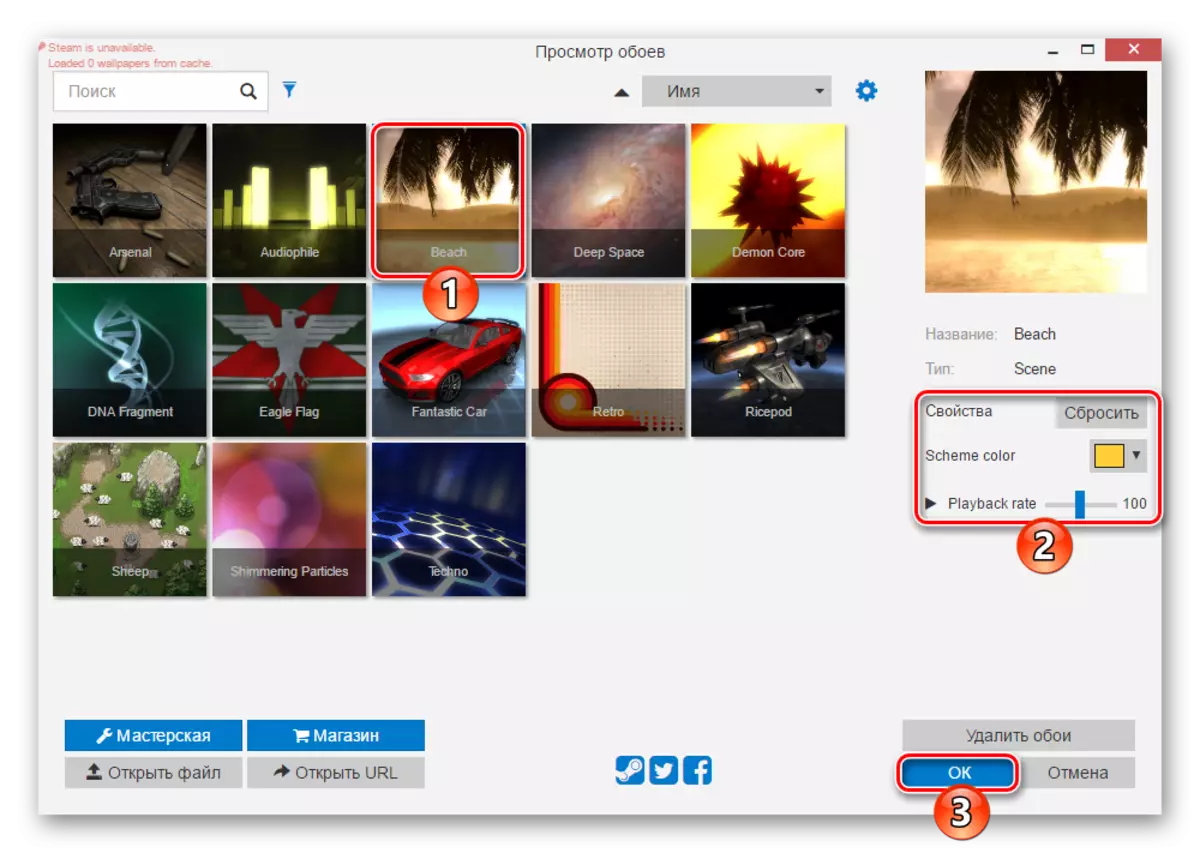

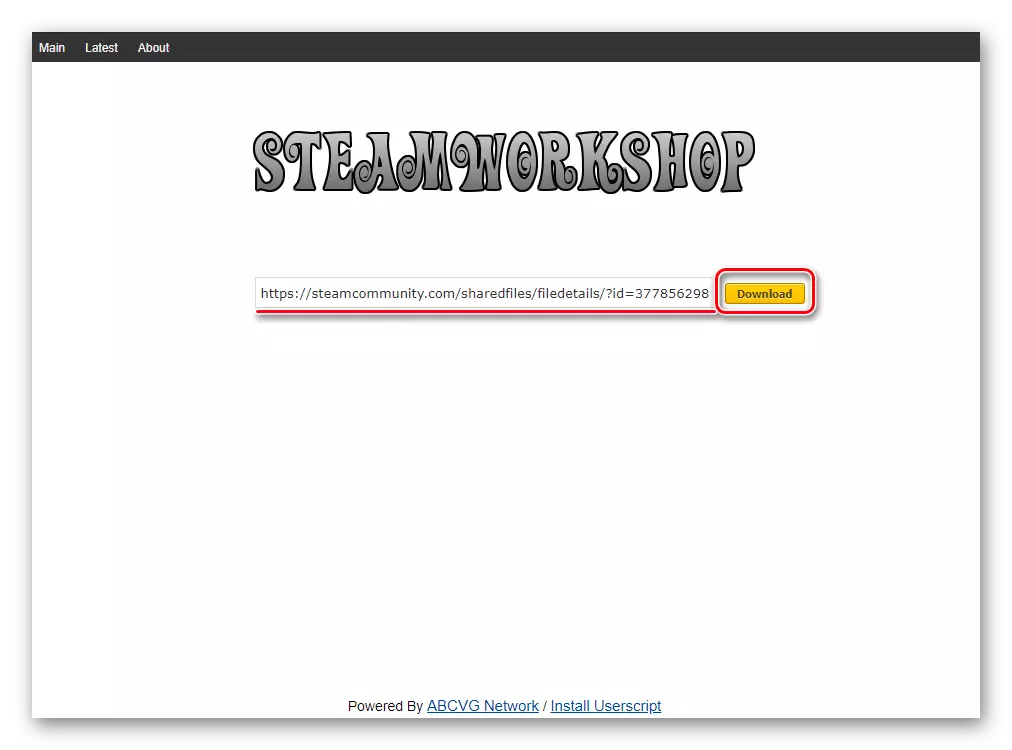


עס איז כדאי צו באמערקן אַז אין עטלעכע קאַסעס דער טעקע קענען זיין ינקריסינג פאַלש, און ווען טריינג צו ינסטאַלירן עס ווי אַ הינטערגרונט, די פּראָגראַם קראַשיז. אָבער, נאָך ריסטאַרטינג, די אַנימאַטעד בילד וועט דערשייַנען און עס קענען זיין קאַנפיגיערד ווי קיין אנדערע.
מיר געקוקט בייַ 3 וועגן צו ינסטאַלירן לעבן וואָלפּייפּערז אויף דיין דעסקטאַפּ אין Windows 10. די לימעד איז אויך פּאַסיק פֿאַר פרי ווערסיעס פון דעם אַס, אָבער אויף שוואַך קאָמפּיוטערס אַ אַנימאַטיאָן קענען פירן צו בראַקעס און פעלן פון רעסורסן פֿאַר אנדערע טאַסקס. אין דערצו, אַלע די ריוויוד מגילה און זייער אנדערע אַנאַלאָגועס זענען אין זייער מערהייט באַצאָלט, און די וואַללפּאַפּער מאָטאָר טוט נישט האָבן אַ פּראָצעס פון אַ פּראָצעס. דעריבער, פֿאַר דער פאַרלאַנג צו האָבן שיין פּלאַן פֿענצטער וועט האָבן צו באַצאָלן.
